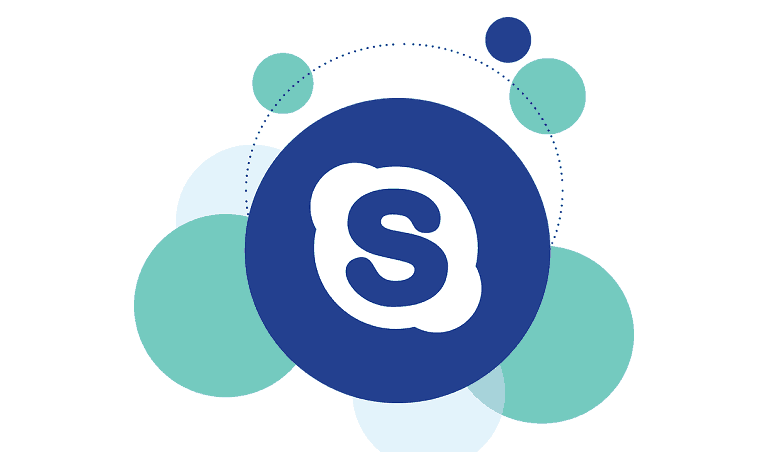
Този софтуер ще поддържа драйверите ви работещи, като по този начин ви предпазва от често срещани компютърни грешки и отказ на хардуер. Проверете всичките си драйвери сега в 3 лесни стъпки:
- Изтеглете DriverFix (проверен файл за изтегляне).
- Щракнете Започни сканиране за да намерите всички проблемни драйвери.
- Щракнете Актуализиране на драйвери за да получите нови версии и да избегнете неизправности в системата.
- DriverFix е изтеглен от 0 читатели този месец.
XAMPP е междуплатформен виртуален уеб сървър, използван при уеб разработката. При опит за стартиране на контролния панел на XAMPP, Apache е блокиран да работи, докато се появяват следните съобщения за грешка:
„Порт 80, използван от„ c: \ program files (x86) \ skype \ phone \ skype.exe “!
„Порт 443, използван от„ c: \ program files (x86) \ skype \ phone \ skype.exe “!
Междувременно тази грешка се причинява от друга програма, използваща портовете, предназначени за XAMPP. Следователно Windows Report излезе с приложими решения за отстраняване на този проблем с грешката.
Поправка: XAMPP порт 80, 443, използван от Skype
- Спрете конфликтните програми
- Променете портовете по подразбиране на XAMPP
Решение 1: Спрете конфликтните програми
Потребителите на Windows съобщиха, че спирането на конфликтна програма предотвратява проблема с порта 80, 443, използван от Skype. В допълнение, други конфликтни програми включват Skype, VMware Workstation, Microsoft Internet Server, TeamViewer и др. Ето как да спрете Skype:
- Отидете на Старт> Въведете „Диспечер на задачите“ и след това натиснете бутона Enter.
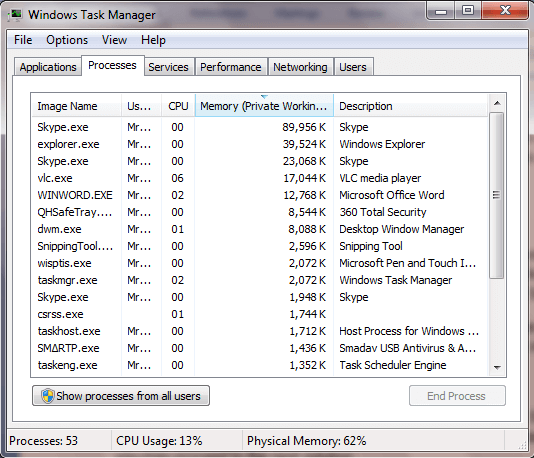
- Сега намерете Skype (или конфликтната програма) и кликнете върху него.
- След това кликнете върху опцията „Край на процеса“.
- Рестартирайте XAMPP контролния панел след това.
Забележка: Това решение трябва да коригира използвания от Skype проблем XAMPP Port 80, 443. Като алтернатива можете да помислите за деинсталиране на конфликтната програма, ако проблемът продължава. Ако обаче не, можете да преминете към следващото решение.
- ПРОЧЕТЕТЕ СЪЩО: Хостинг на Windows с Plesk: 7 най-добри доставчици за захранване на вашия уебсайт
Решение 2: Променете портовете по подразбиране на XAMPP
Освен това можете да преконфигурирате сървъра XAMPP Apache да слуша и използва различни номера на портове, за да коригира XAMPP порт 80, 443, използван от Skype. Ето как да го направите:
-
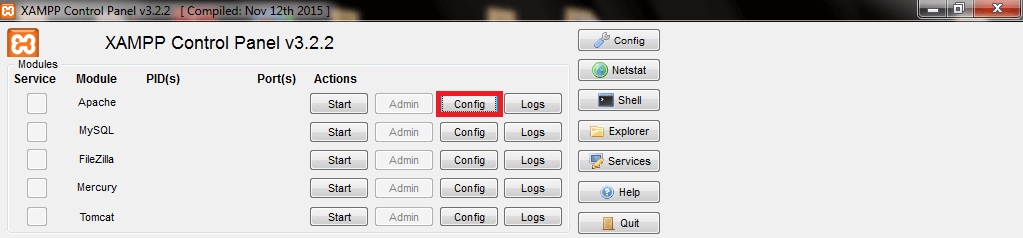 Стартирайте контролния панел XAMPP, щракнете върху бутона „Конфигуриране“ до бутоните „Старт“ и „Администратор“ на Apache и след това следвайте подканата, за да отворите файла „httpd.conf“.
Стартирайте контролния панел XAMPP, щракнете върху бутона „Конфигуриране“ до бутоните „Старт“ и „Администратор“ на Apache и след това следвайте подканата, за да отворите файла „httpd.conf“.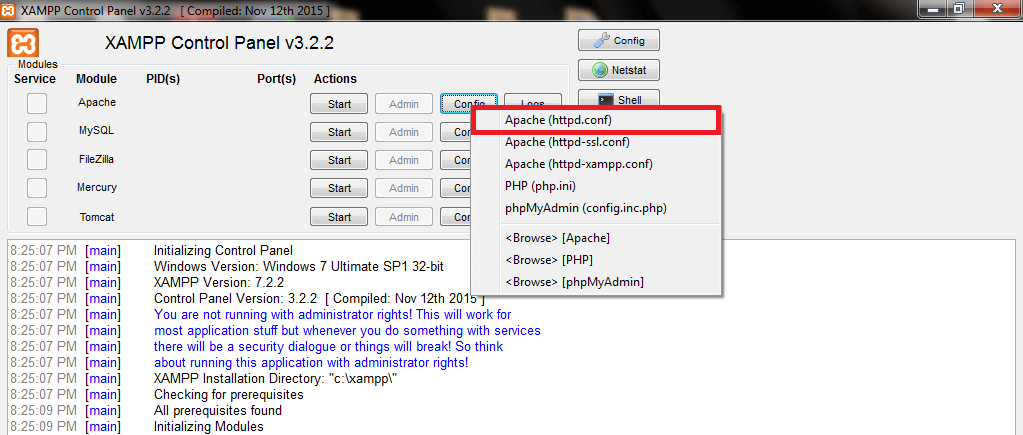
- Натиснете клавишите „Ctrl“ и „F“, за да използвате функцията за търсене. Потърсете „слушам“. Ще намерите два реда като:
# Слушайте 12.34.56.78:80
Слушайте 80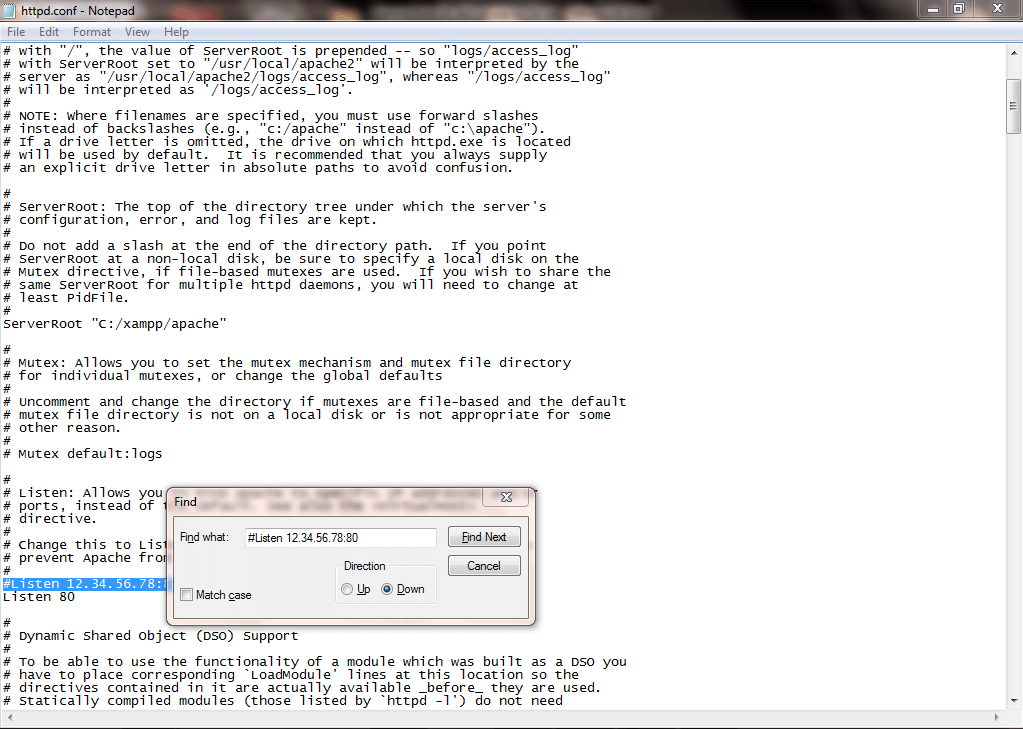
- Следователно променете номера на порта на друг номер, напр. порт 8080
# Слушайте 12.34.56.78:8080
Слушай 8080
- Сега, в същия файл httpd.conf потърсете “ServerName localhost:” Задайте го на новия номер на порт:
Име на сървър localhost: 8080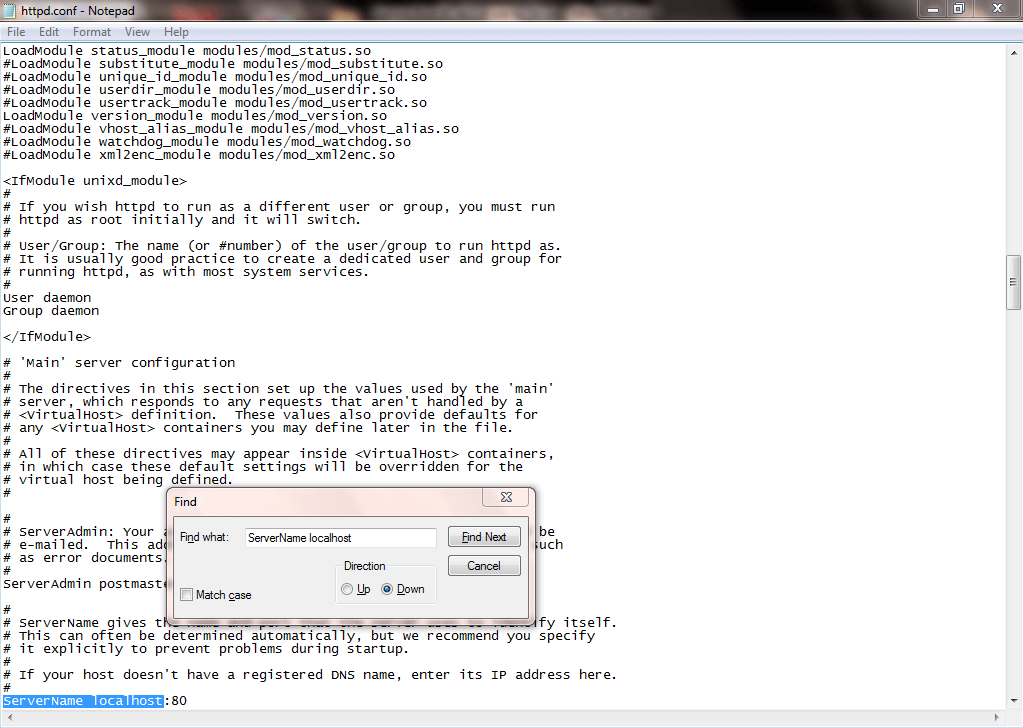
- Запазете и затворете файла httpd.conf.
- След това щракнете отново върху бутона за конфигуриране на Apache до бутоните „Старт“ и „Администратор“ на Apache и отворете файла „httpd-ssl.conf“.
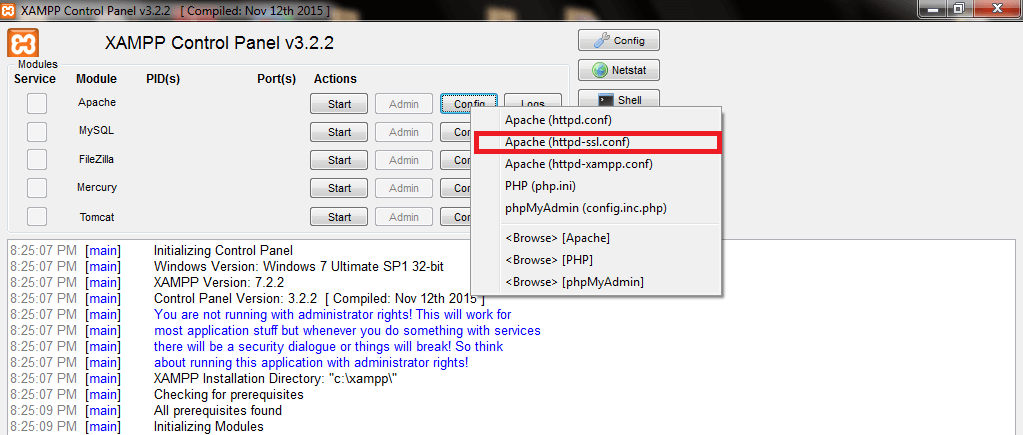
- Във файла httpd-ssl.conf потърсете отново „слушане“. Може да намерите: „Слушай 443“. Следователно, променете го, за да слушате на нов номер на порт по ваш избор. Например:
Слушай 1000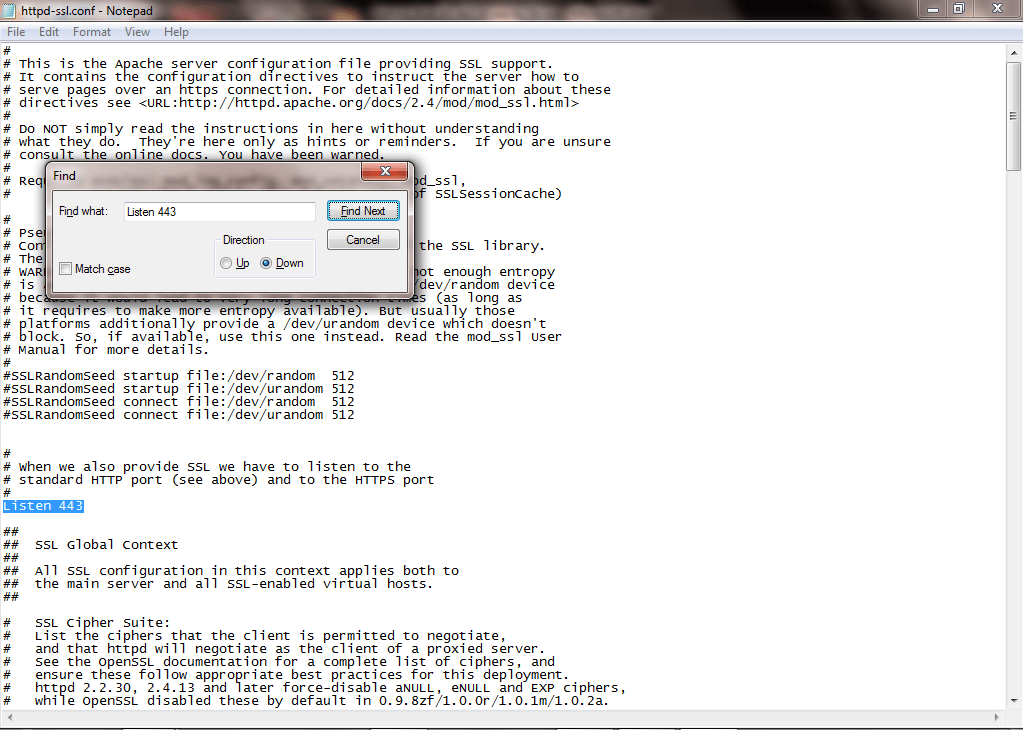
- В същия файл httpd-ssl.conf намерете друг ред, който казва „
”. Променете това на новия си номер на порт, напр. 1000 - Също в същия httpd-ssl.conf можете да намерите друг ред, определящ номера на порта. Потърсете „ServerName“, например:
Име на сървър www.example.com: 443 или Име на сървър localhost: 433
Променете това ServerName на новия си номер на порт.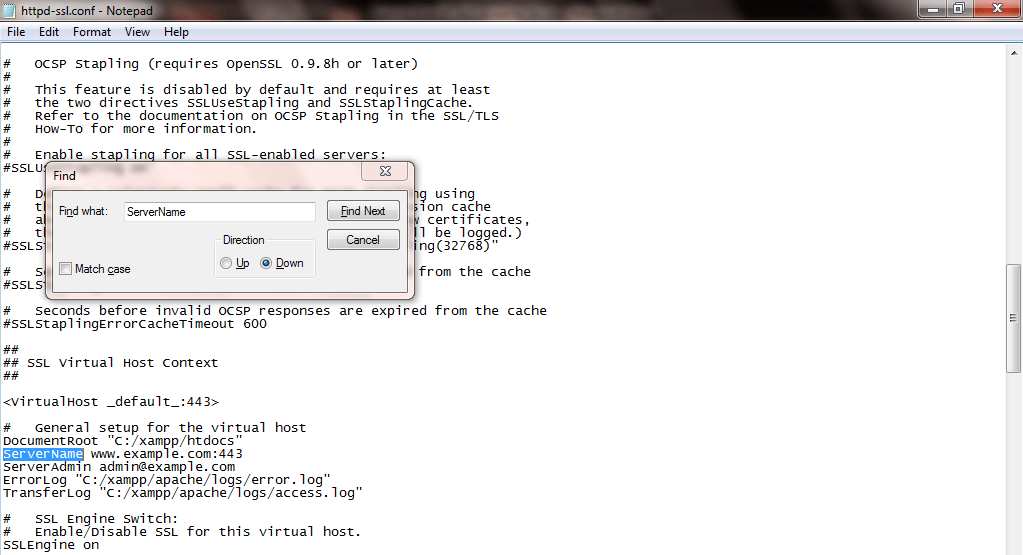
- Сега запазете и затворете файла httpd-ssl.conf.
- Накрая щракнете и отворете бутона „Конфигуриране“ на контролния панел на XAMPP (това е над бутона netshat)

- Сега кликнете върху бутона „Настройки на услугата и порта“.
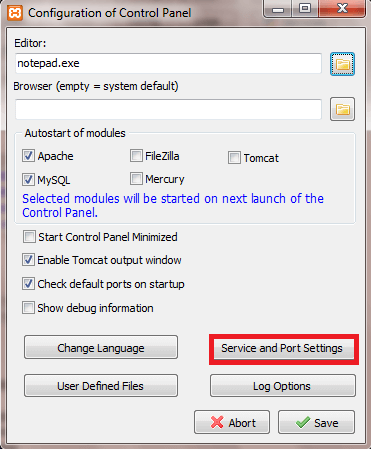
- В него щракнете върху раздела „Apache“ и въведете и запазете новите номера на портове в полетата „основен порт“ и „SSL порт“. След това щракнете върху запазване и затворете полетата за конфигуриране.
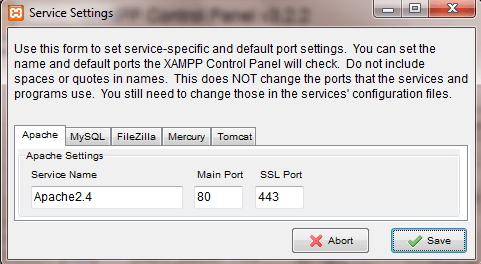
Забележка: След като изпълните стъпките по-горе, трябва да рестартирате XAMPP след това. Също така можете да използвате всякакви номера на портове, които ви харесват, като новите ви номера на портове. Освен това можете да забраните на Skype да използва портовете 80 и 443 в опцията Настройки.
В заключение, споменатите по-горе решения са приложими при решаването на XAMPP порт 80, 443, използван от проблема за грешка в Skype. Чувствайте се свободни да коментирате по-долу за опита си при решаването на този проблем с грешката.
СВЪРЗАНИ ИСТОРИИ ЗА ПРОВЕРКА:
- Коригиране: Камерата на Skype е обърната
- Поправка: Skype не може да изпраща изображения
- Поправка: Не може да се деинсталира Skype Click to Call, грешка 2738 в Windows 10

![Потребителите на Skype не могат да влязат отново, освен ако не актуализират приложението [Актуализирано]](/f/e0939e8e40896355d59088fa9472270f.jpg?width=300&height=460)
![Какво да направите, ако защитната стена на Windows 10 блокира Skype [ПРОСТО РЪКОВОДСТВО]](/f/a5798baf2aaabeca3a969c85beca5c66.jpg?width=300&height=460)